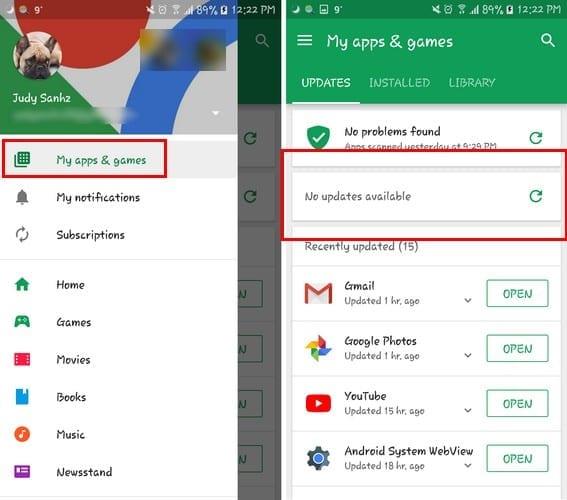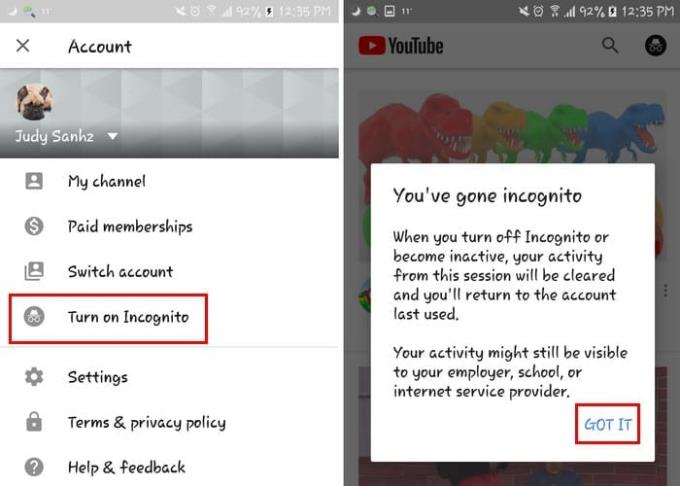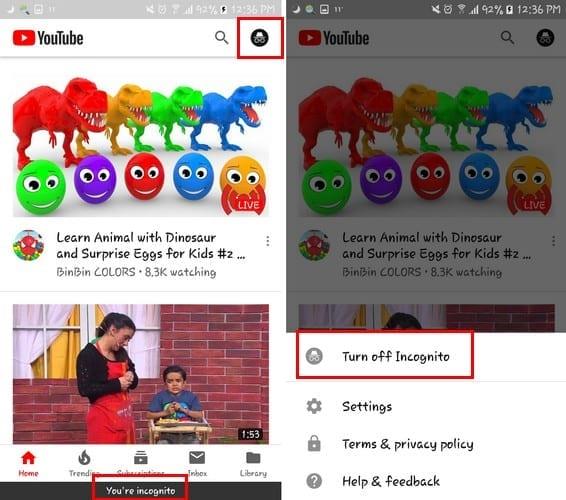Dankzij de incognitomodus kunnen gebruikers op internet surfen zonder zich zorgen te hoeven maken over het opslaan van hun geschiedenis of webcache. Deze functie geeft je een gevoel van privacy dat niet alles wat je doet wordt vastgelegd.
Met de incognitomodus van YouTube kun je hetzelfde gevoel krijgen, maar met betrekking tot de video's die je bekijkt. Door de incognitomodus van YouTube te gebruiken, voorkom je dat de algoritmen van het platform elk type video detecteren dat je hebt bekeken. Wat vervolgens leidt tot videosuggesties waar je niets om geeft.
De incognitomodus van YouTube inschakelen
De incognitomodus van YouTube is niet beschikbaar op de desktopversie van YouTube of iOS (althans voorlopig). Hopelijk hoeven gebruikers niet te lang te wachten voordat de functie voor hen beschikbaar is. Voorlopig is de functie alleen beschikbaar voor YouTube op Android.
Als je YouTube op Android gebruikt maar de functie nog steeds niet ziet, zorg er dan voor dat je de nieuwste versie gebruikt. U kunt controleren of er een update beschikbaar is door Google Play te openen en op het hamburgerpictogram te tikken. Tik op Mijn apps en games. Vervolgens zou je moeten kijken of YouTube een update in behandeling heeft. Om de functie te gebruiken, moet je de YouTube-versie 13.25.56 gebruiken.
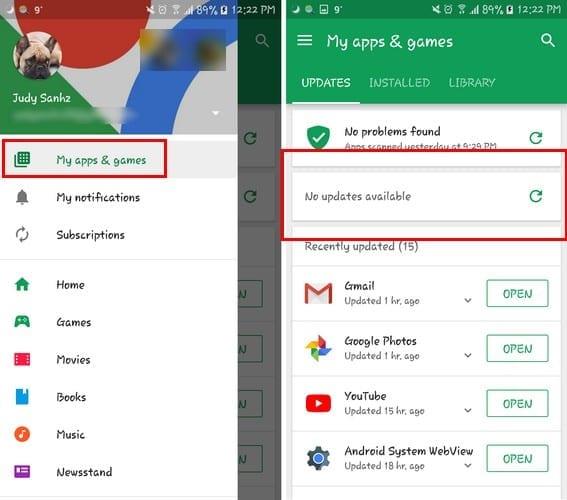
Zodra je zeker weet dat je de nieuwste versie gebruikt, open je YouTube en tik je op je profielfoto. De incognitomodusfunctie zou de vierde moeten zijn. Tik erop en je krijgt een bericht waarin je wordt gewaarschuwd wat het betekent om naar de incognitomodus te gaan.
Wat YouTube zal doen, is u van uw account afmelden. Dit betekent dat je niet gemakkelijk toegang hebt tot alle video's die je zou kunnen als je de incognitomodus niet had ingeschakeld.
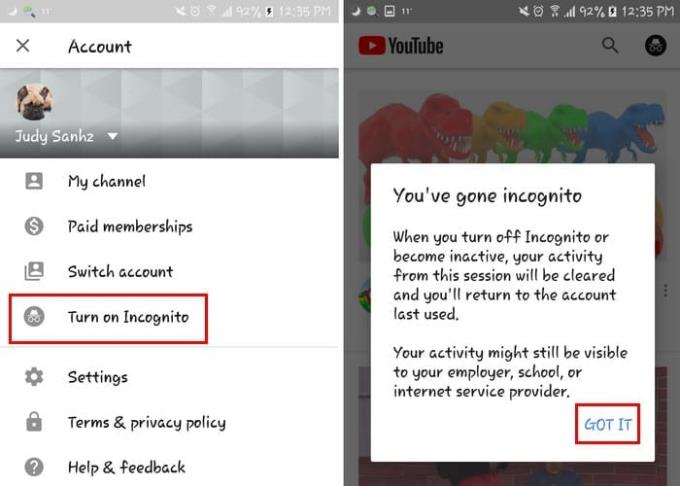
U weet dat u zich in de incognitomodus bevindt door het bericht onderaan dat precies dat zegt. Je profielfoto wordt ook vervangen door het typische incognitomoduspictogram.
Incognitomodus uitschakelen op YouTube
Het is ook een gemakkelijke taak om uit de incognitomodus te komen. Tik gewoon op waar je profielfoto was en de optie om de incognitomodus uit te schakelen is de eerste in de lijst. Nadat je het hebt aangeraakt, meldt YouTube je weer aan bij het account waar alles is zoals je het hebt achtergelaten.
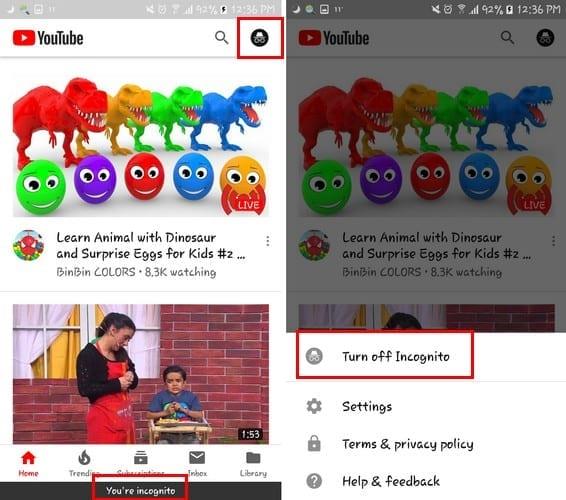
Gevolgtrekking
Dat is alles wat je hoeft te doen om de incognitomodus van YouTube te gebruiken. Je hebt in ieder geval wat meer privacy als je naar je favoriete video's kijkt. Als je iOS gebruikt, hoef je hopelijk niet lang te wachten voordat de functie verschijnt. Hoe vaak gebruikt u de functie? Laat hieronder een reactie achter om het ons te laten weten.